教你设置笔记本自动关机的技巧
作者:佚名 来源:雨林木风 2019-04-23 15:07:22
今天小编给大家分享的是设置笔记本自动关机的方法,很多用户会在晚上开着笔记本电脑下载电影之类,此时如果下载到很晚的话,为了能安心睡觉,建议参照以下设置让笔记本自动关机。
笔记本怎么设置自动关机?很多时候我们用迅雷下载文件或电影,往往需要打几个小时才能下载好,特别是晚上下载,如果我们的笔记本一直开着的话会很耗电,其实我们可设置笔记本自动关机,接下来小编给大家浅析设置笔记本自动关机的方法。
笔记本怎么设置自动关机:
1、右键单击“开始”,弹出菜单选择“设置”;
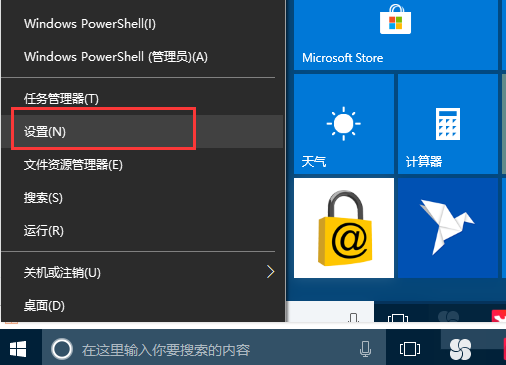
2、在出现的设置界面,在搜索框中搜索“管理工具”
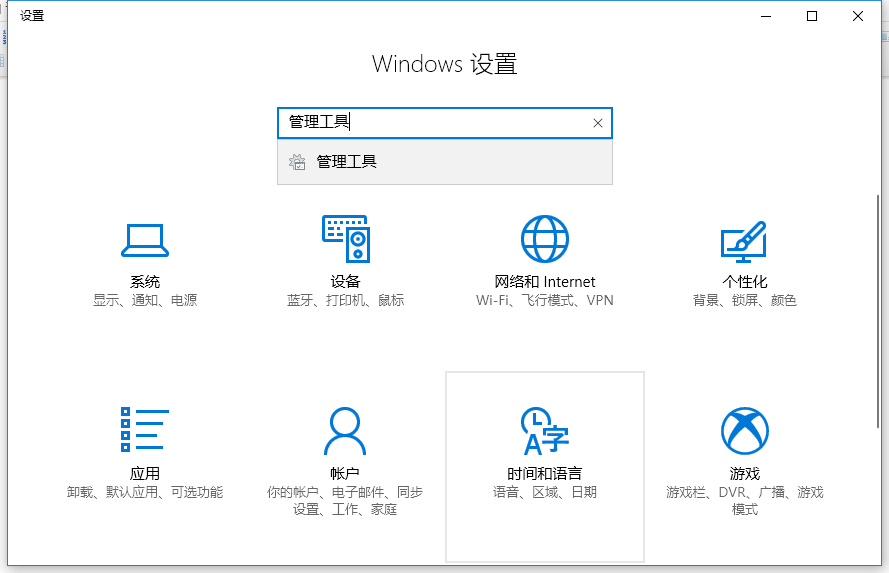
3、在管理工具里点击“计划任务程序”;
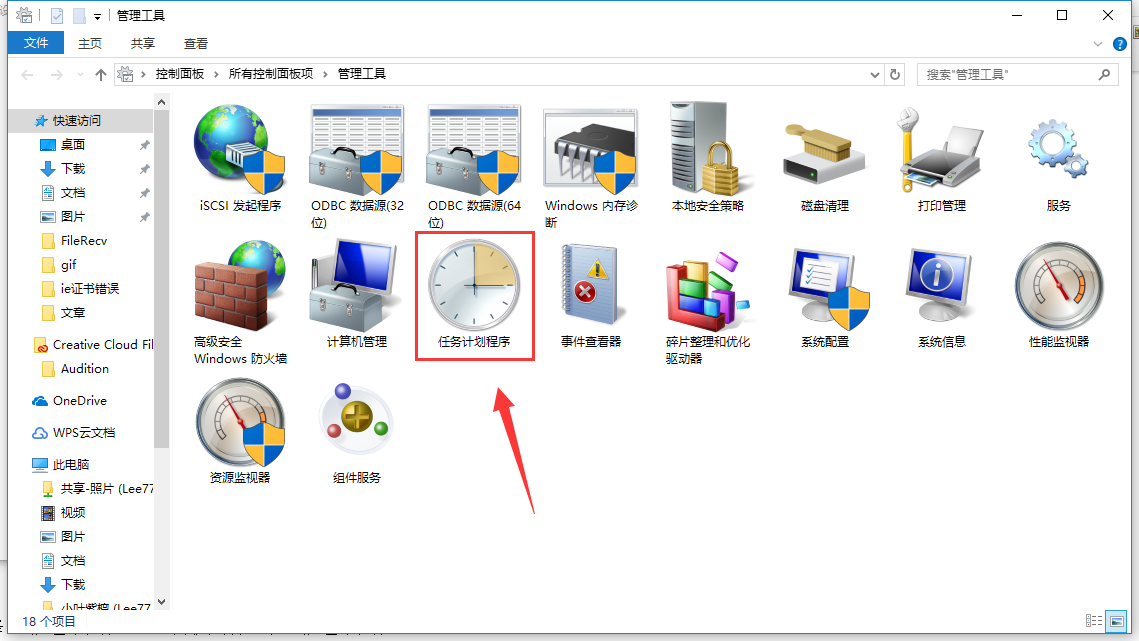
4、先点击下任务计划程序库,然后在中间的空白位置点击右键,选择“创建基本任务”,也可以点击右边的“创建基本任务”;
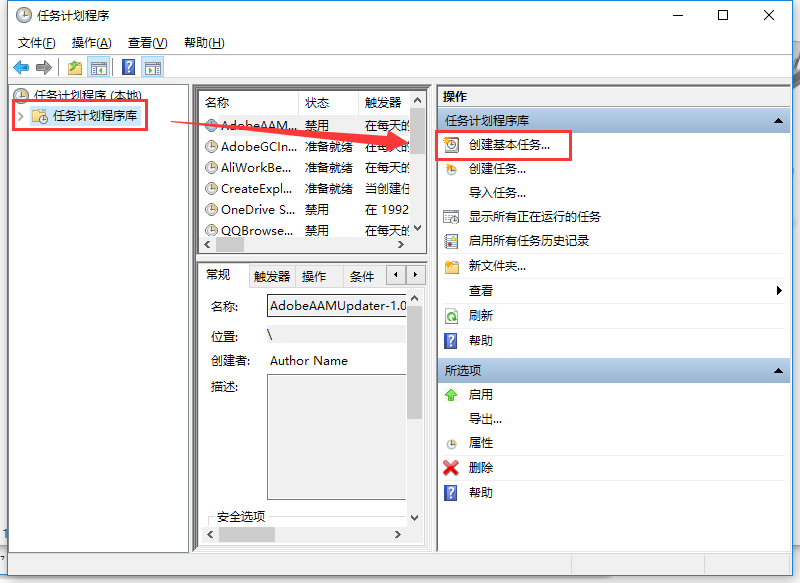
5、给定时关机的任务取个名称,如“定时关机”,然后点击“下一步”;
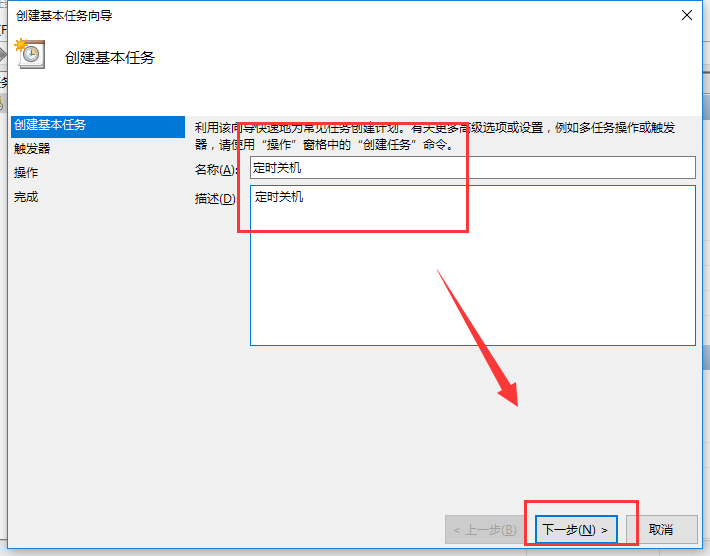
6、选择关机任务从什么时候开始,根据自己需要选择;
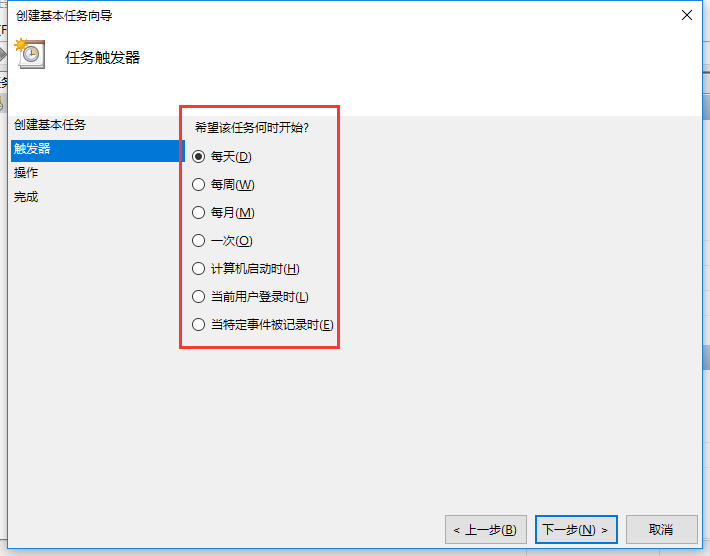
7、设置定时关机的时间段,选择定时关机每隔多长时间发生一次;
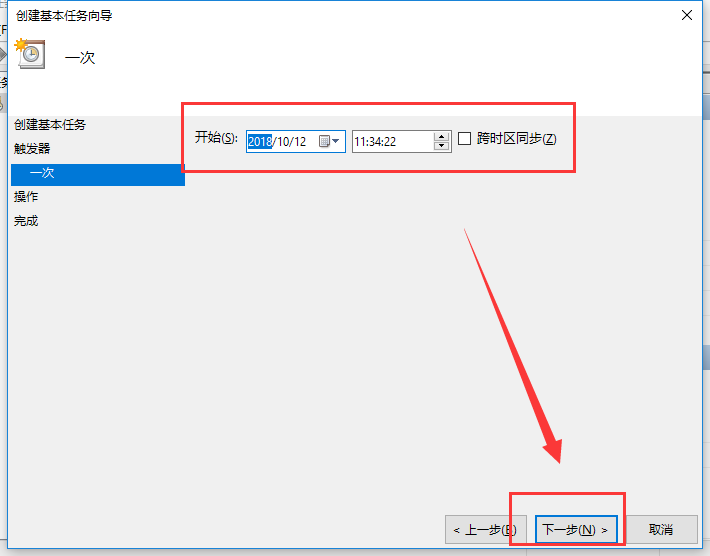
8、选择任务执行的操作为启动程序;
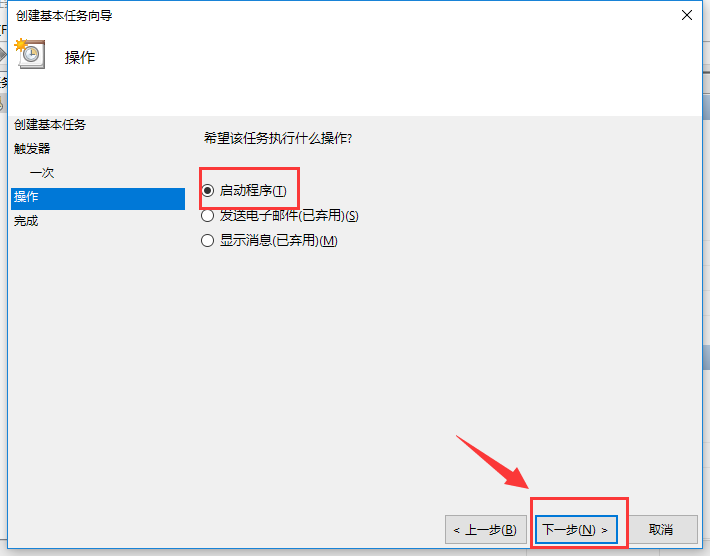
9、点击“程序或脚本”后面的浏览进行选择执行的程序,要是知道程序路径就可以直接填写程序,填上 shutdown 命令,这里参数设置 -s 表示关机;
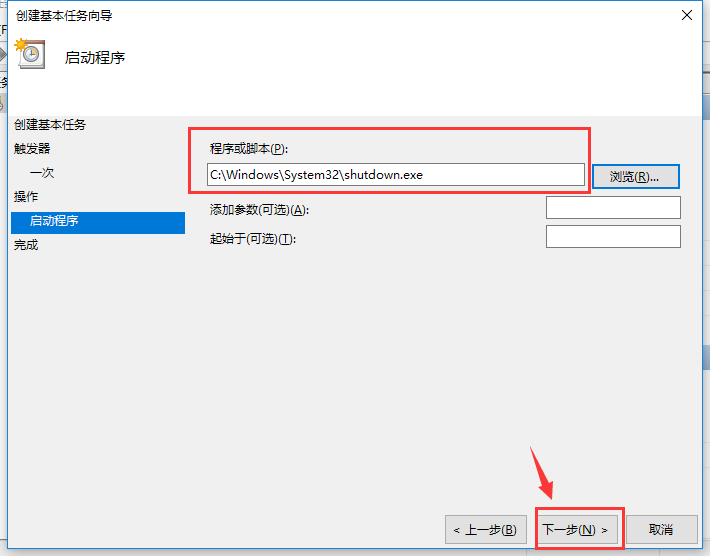
10、此界面选择“完成”,结束自动关机的计划任务设置;
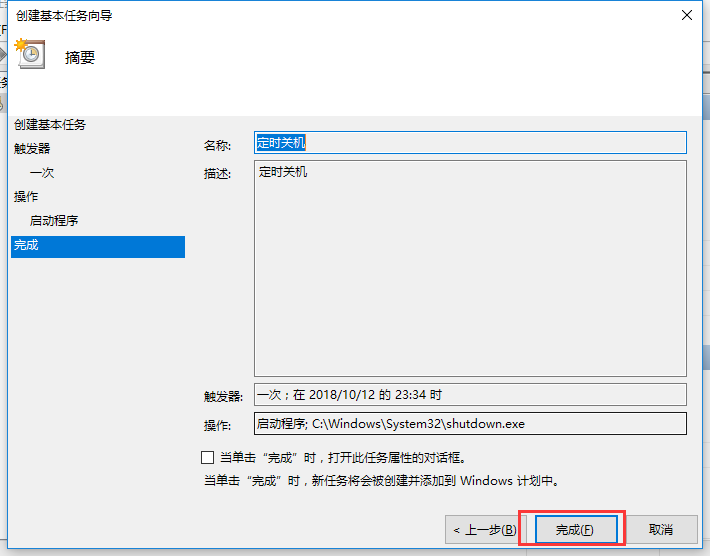
11、设置好后,在任务列表里就可以看定时关机任务了。
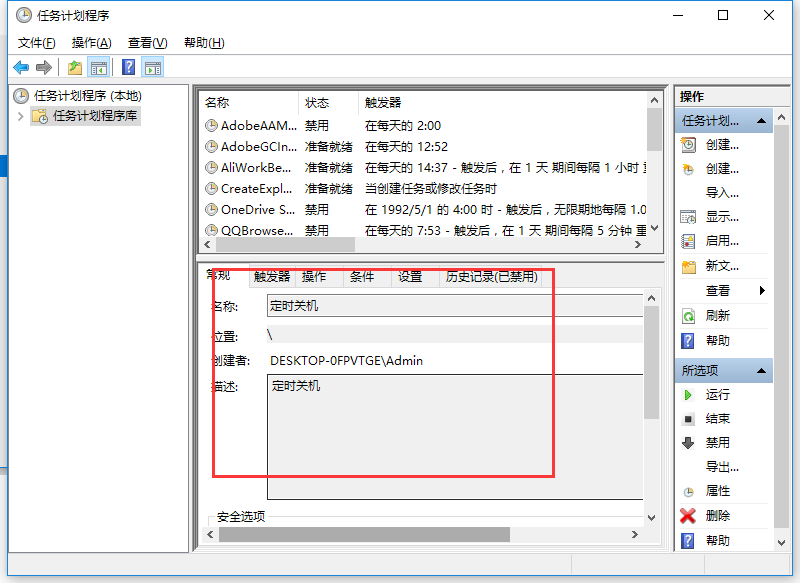
以上便是笔记本怎么设置自动关机的介绍了,有需要的用户,可参照以上的方法进行解决。
- 上一篇:win7影音文件双语并行问题的解决方法
- 下一篇:win10电脑打不了字是怎么回事?
相关阅读
- 热门手游
- 最新手游
- 本类周排行
- 本类总排行

























